NFT靴を購入して、レベル上げやRepairについて説明いたしましたが、歩いて稼いだGSTはSpendingという仮財布に保管されるため、当該GSTをWallet(本財布)に移行して他通貨に交換する必要があります。ここではSpendingからWalletへのGSTの移行の仕方、更に他通貨への変換の仕方を説明していこうと思います。例にあげるのはBNB側(BNB Smart Chain)とします。Solana側でも同様の手順で変換できますので、ぜひ参考にしてください。
SpendingからWalletへのGST移行
1, メイン画面から赤丸の通貨フィールドをタップする
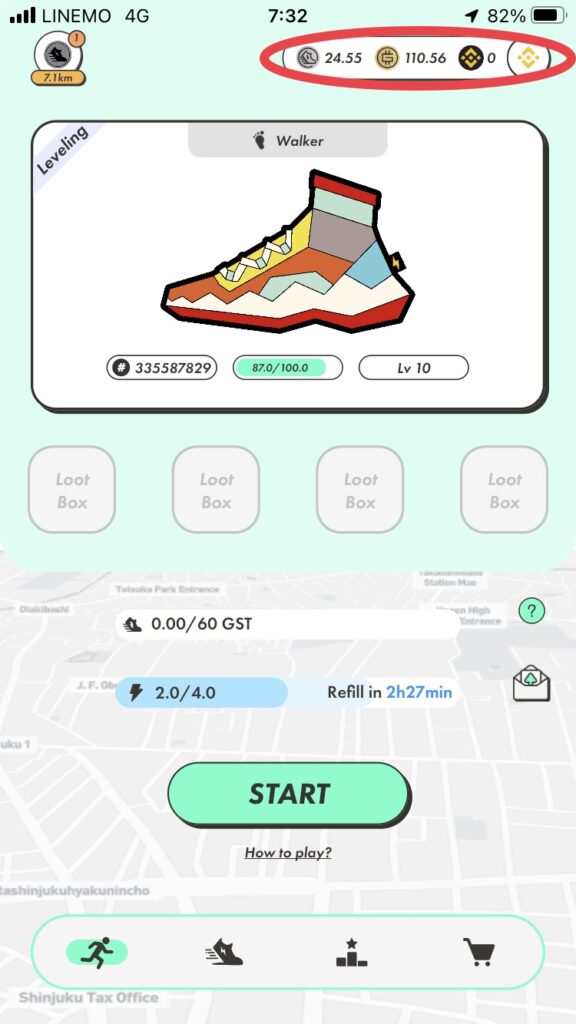
2, 下部にある“Transfer”(赤丸)をタップ
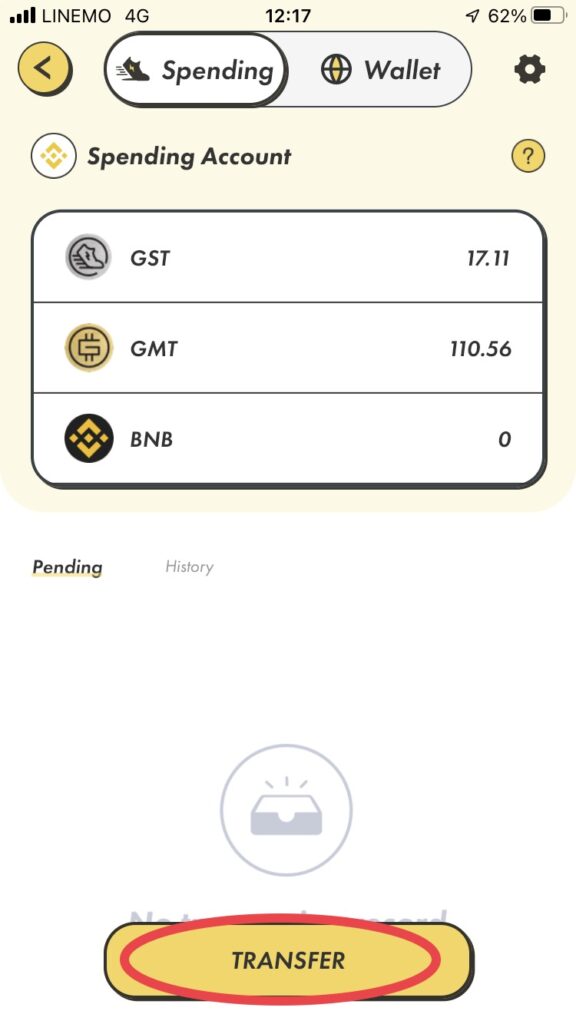
3, Wallet(本財布)を設定する時に登録した、ご自身で任意に設定した6桁のパスコードを入力する
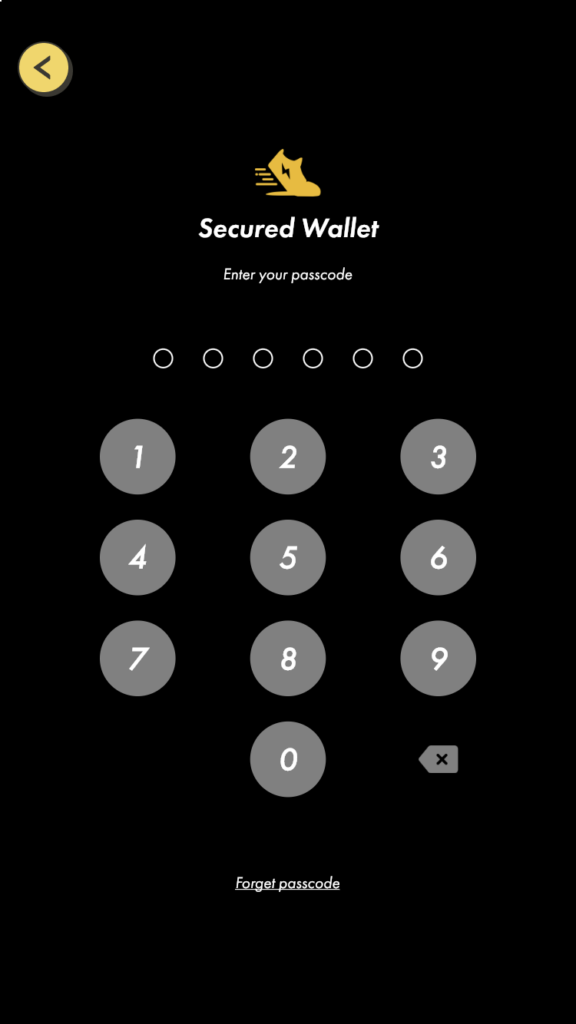
4, 下記の写真の赤丸部分のAssetをタップする
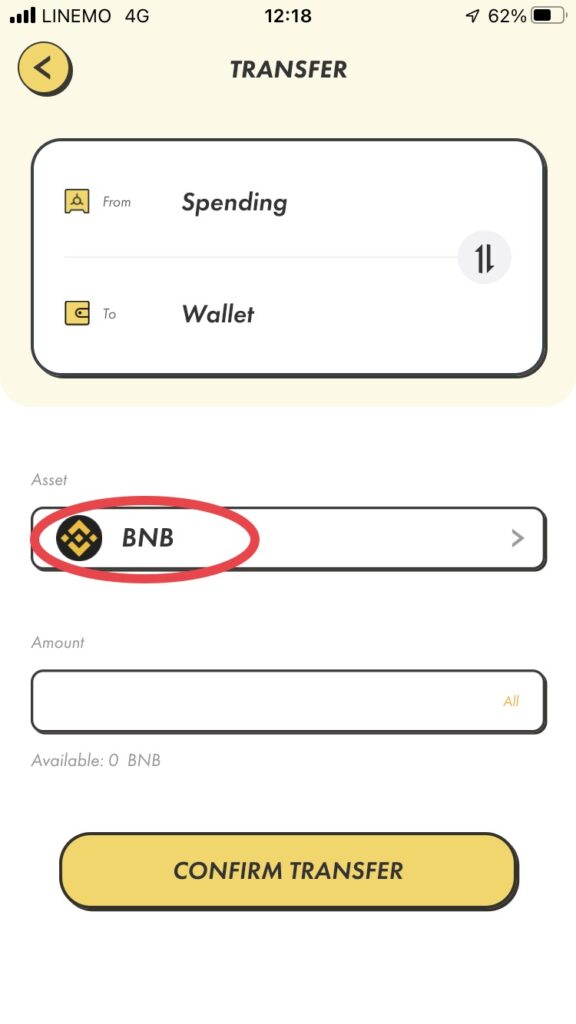
5, Spending(仮財布)からWallet(本財布)へ転送する通貨を選択する。この場合はGSTを選択。
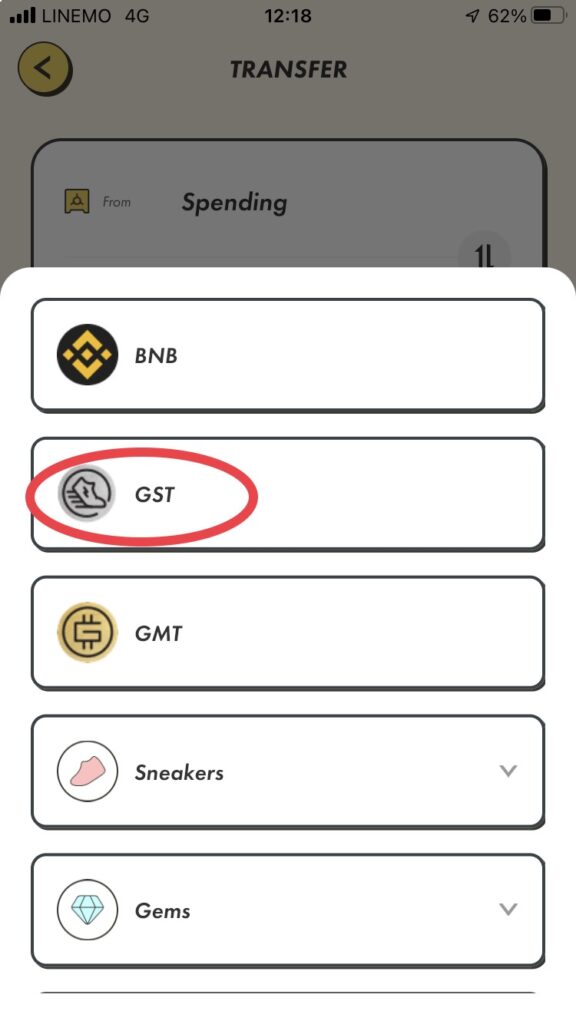
6, 転送したい通貨の数量を打ち込む 注)GSTを選択した場合は最低10 GST以上から転送できます
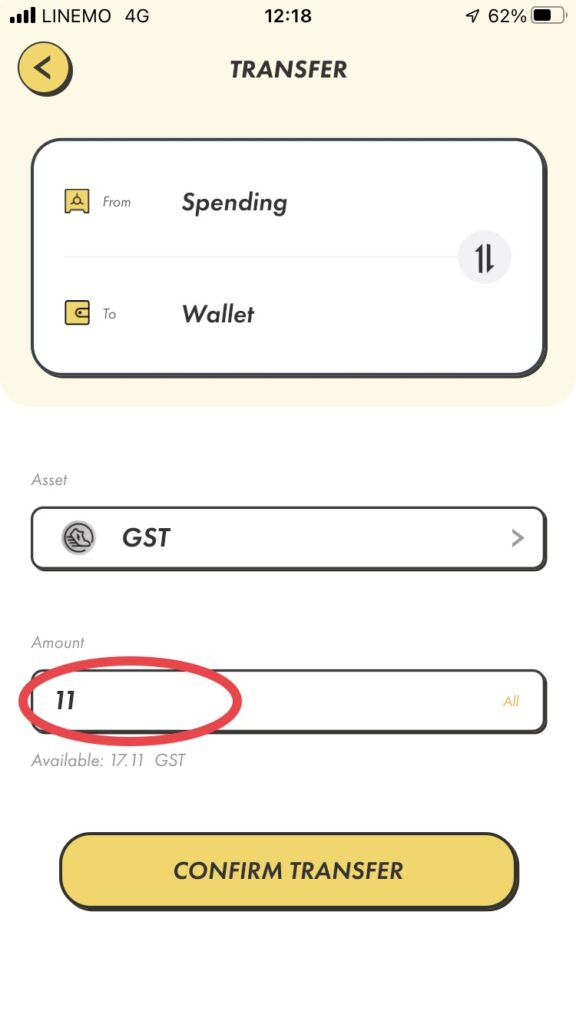
7, ”Confirm”をタップする事で、転送内容を承認する
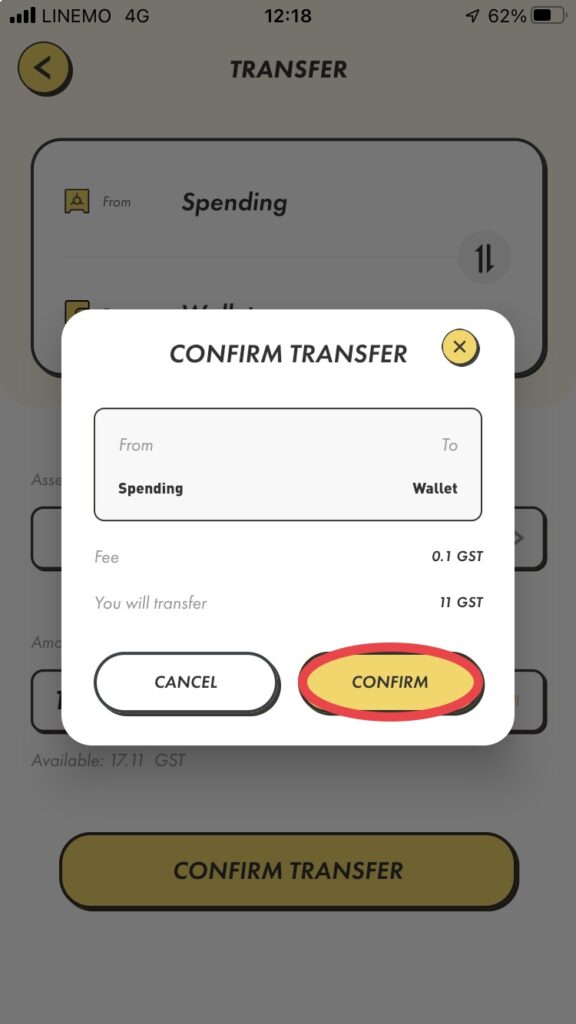
8, Google Authenticator(Google認証システム)を有効にしている方は当該アプリに表記されている数値を入力する(時間制限があるので、可及的速やかに)。
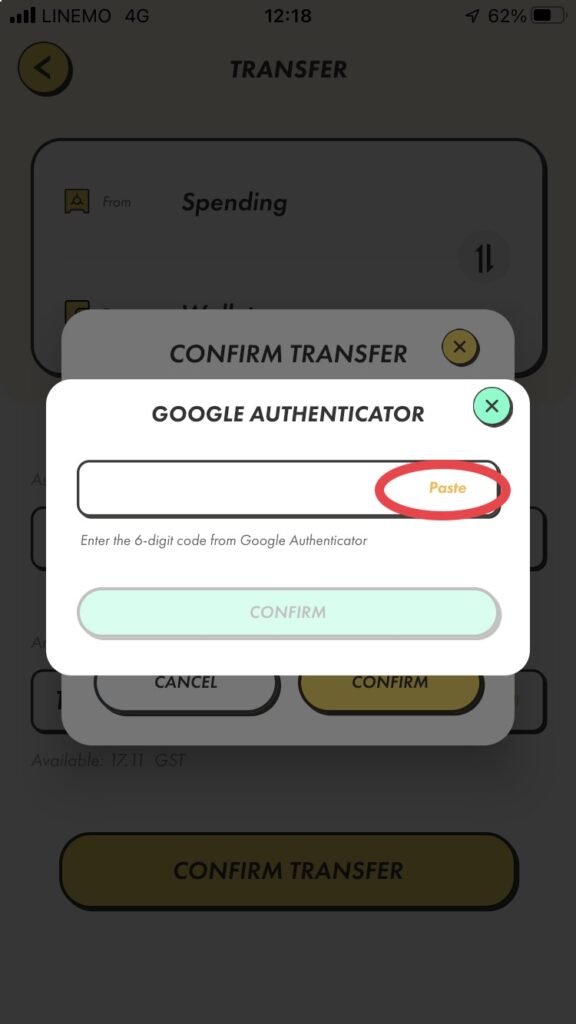
9, 下記の転送終了メッセージが表示され、指定した数値のGSTがSpending(仮財布)から減少していれば成功となります。2-5分程度でWallet(本財布)に転送されますので、すぐに数値が反映しない場合でも、焦らず待ちましょう。
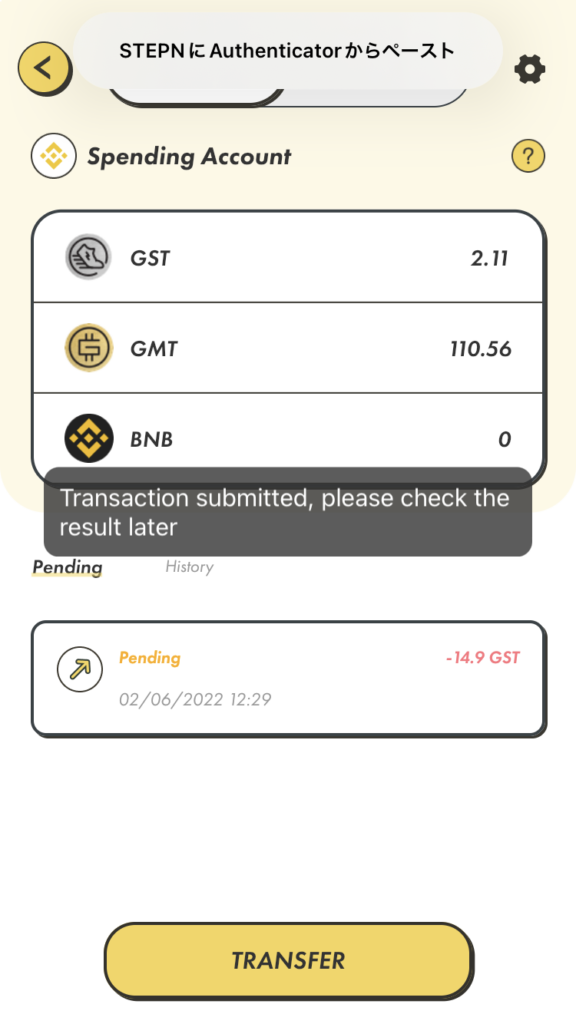
GSTを他通貨へ変換する方法
1, 下記のようにデフォルト画面がありますが、赤丸をタップしてください。
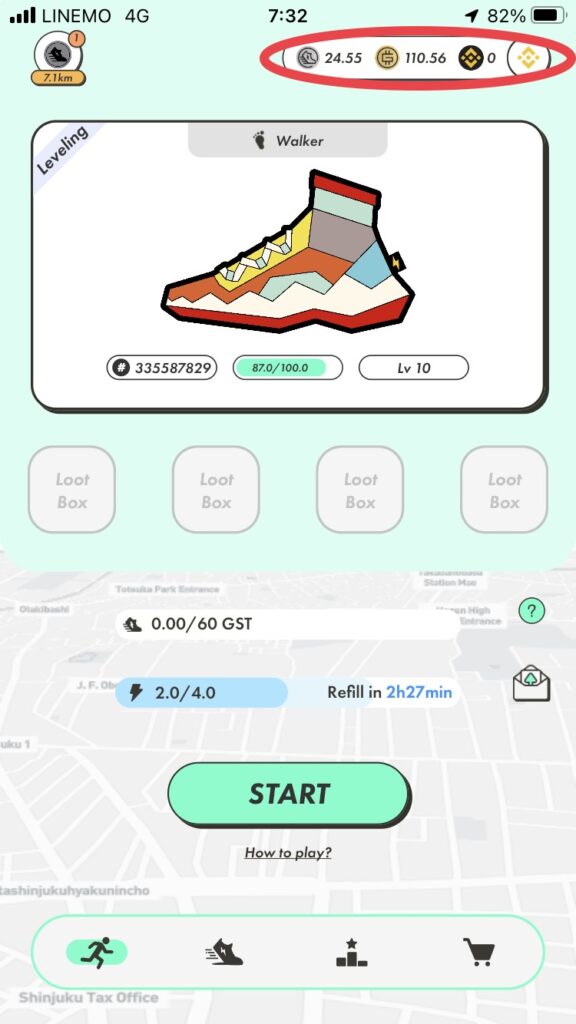
2, 次に開いた画面では、Spendingの保有通貨が表記されますので、”Wallet”(赤丸)を タップしてください。
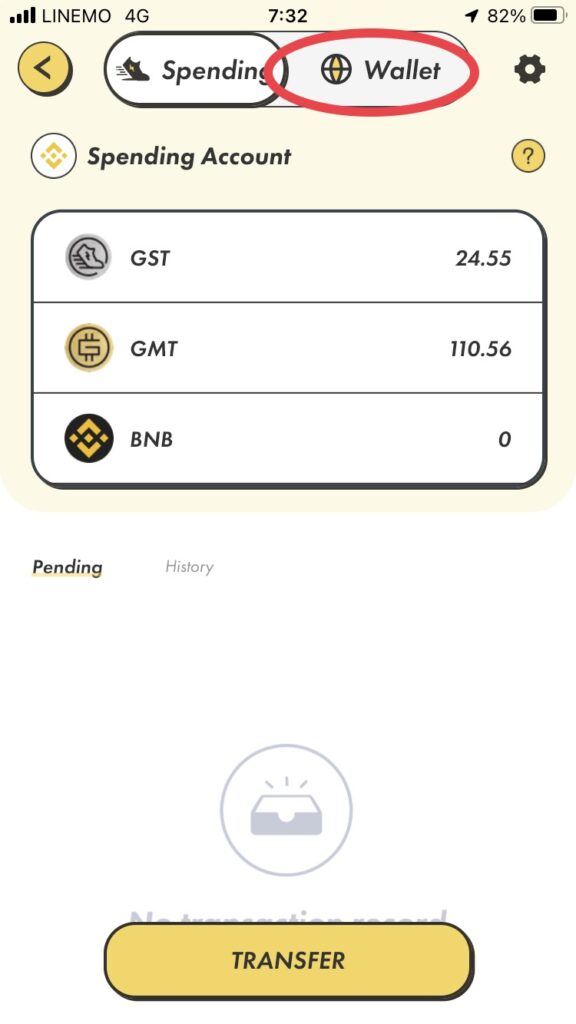
3, Walletをタップすると下記のように、当初Walletを作成した際に、ご自身で設定した任意の6桁の数字パスコードを求められますので、入力してください。
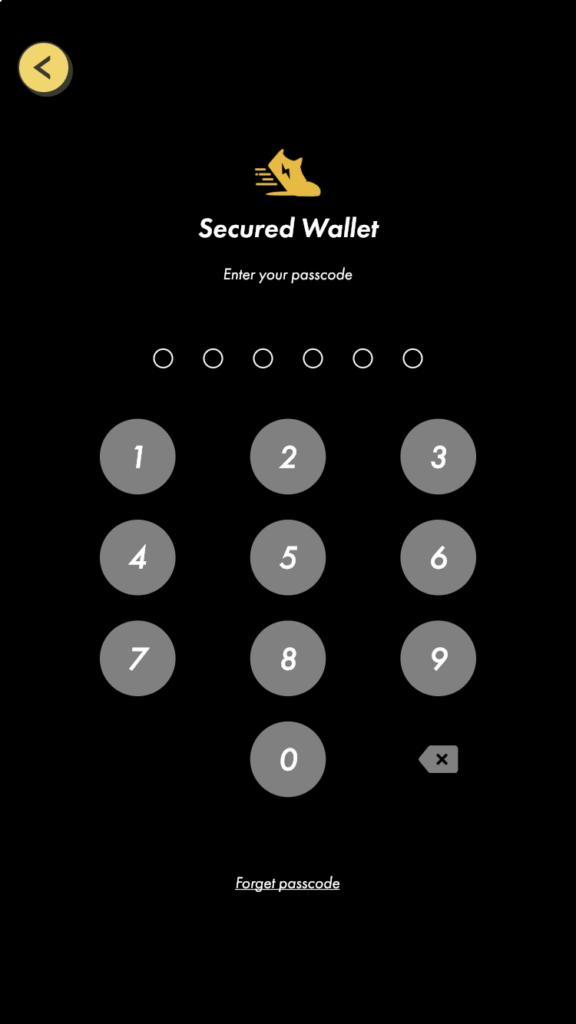
4, 入力したパスコードが合っている場合、下記画面がが開いて現状ご自身のWallet内の各通貨の残高が表記されます。ここで”Trade”(赤丸)をタップする事によって、どの通貨へ変換するかの選択が出来るようになります。
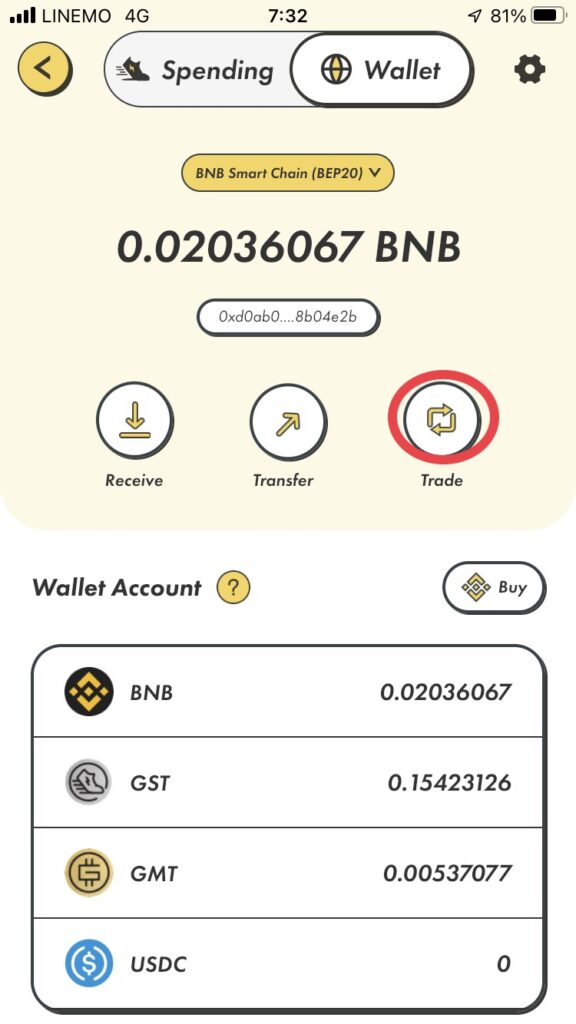
5, 次画面では、どの通貨からどの通貨へ変換したいのかをご自身で選択します。上段が変更元、下段が変更先となりますので、例えばGSTからUSDCへ変換したい場合は、上段のBNB(赤丸)をタップしてGSTを選択します。
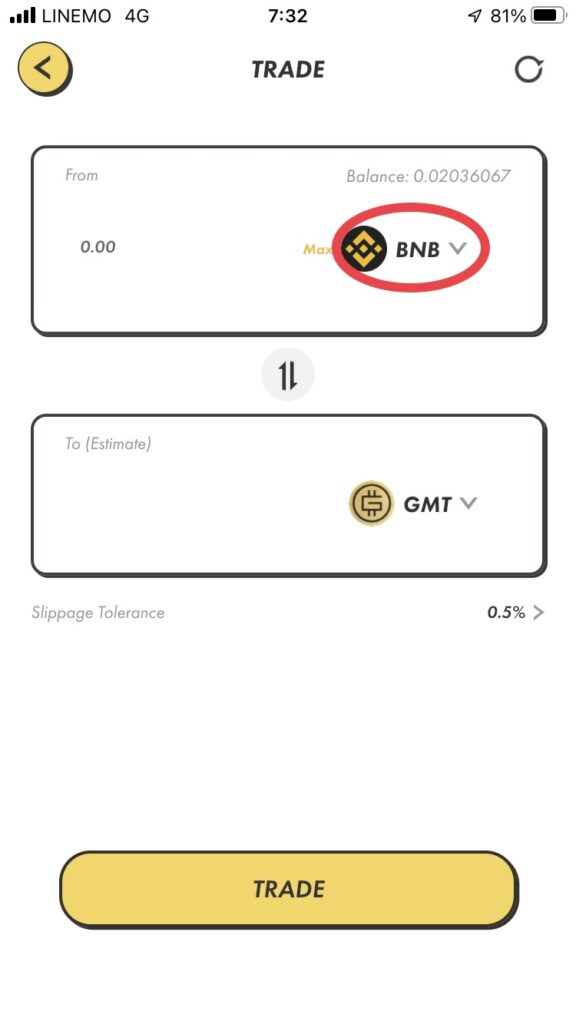
6, 次に下段のGMT(赤丸)をタップし、USDCを選択します。
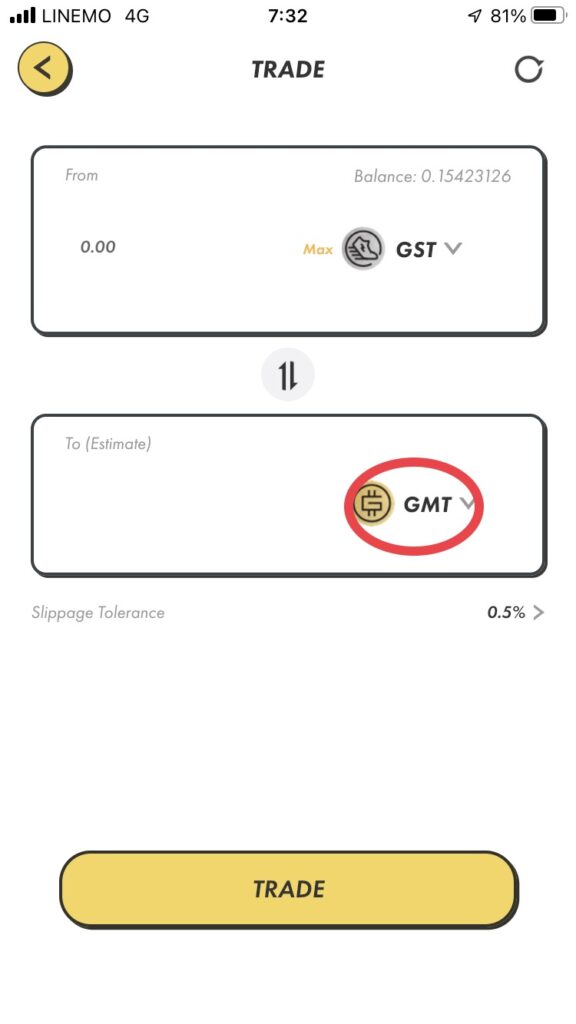
7, 上記の選択作業が終わりましたら、変更元のGSTの数値入力を行います。この場合、現状保有するGSTの上限値まで入力する事ができます。
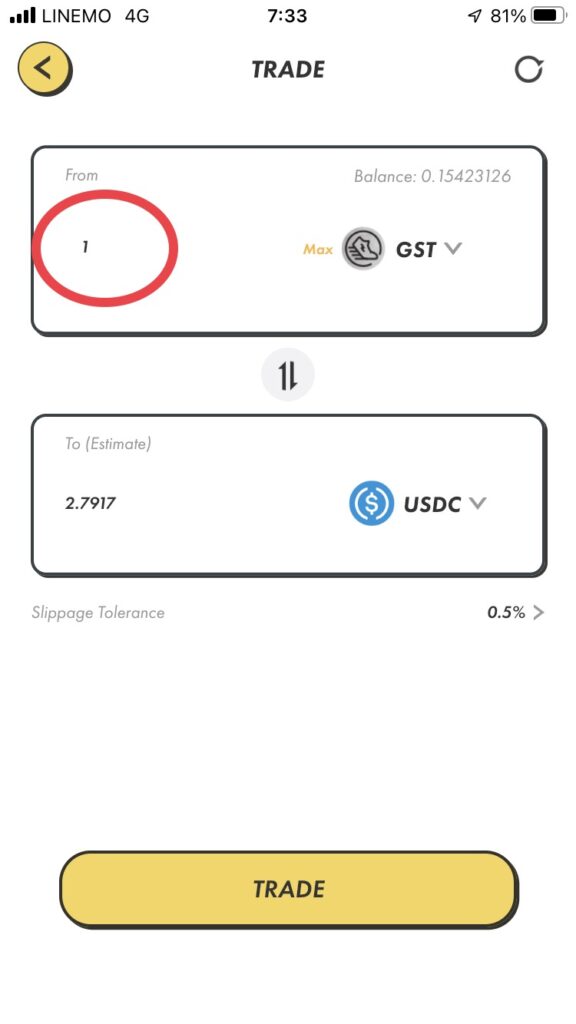
8, 最後に”Trade”を押下すると、変換される事となります。なお、GMTやBNBへ変換する場合も、同様の手順となります。
